修正 0x8024ce16 Windows 更新錯誤
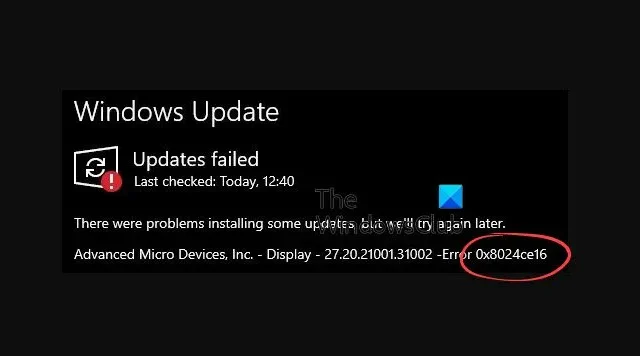
在 Windows 上安裝更新時,有時您可能會遇到更新錯誤代碼0x8024ce16。它可能會阻止您安裝掛起的更新或累積更新。雖然這是一個不常見的 Windows 更新錯誤,但我們列出了一些解決方案來幫助您解決該問題。
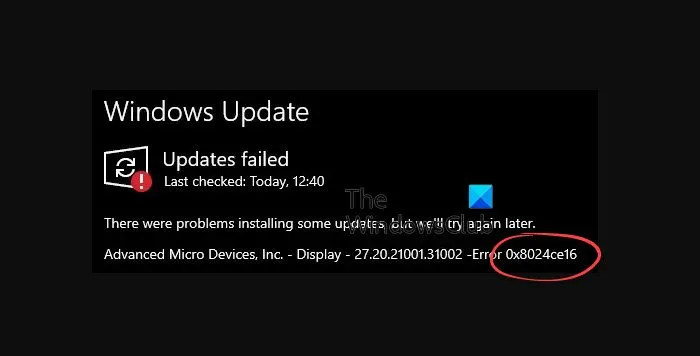
什麼是 Windows 更新錯誤0x8024ce16?
嘗試安裝更新時可能會出現 Windows 更新錯誤 0x8024ce16,該錯誤是由於 Windows 更新資料庫中的不一致引起的。損壞或不相容的裝置驅動程式是造成這種情況的主要原因之一。
修復 Windows 更新錯誤 0x8024ce16
雖然您可以使用Windows 更新疑難排解來尋找並修復問題,但如果這不起作用,請依照下列故障排除方法進行操作我們建議永久修復 Windows 更新錯誤:
- 更新裝置驅動程式
- 檢查日期和時間設定
- 運行DISM
- 檢查事件檢視器
- 重新啟動Windows更新服務
- 重置 Catroot2 和 SoftwareDistribution 資料夾
- 重置 Windows 更新元件
- 手動下載更新並安裝。
1]更新裝置驅動程式
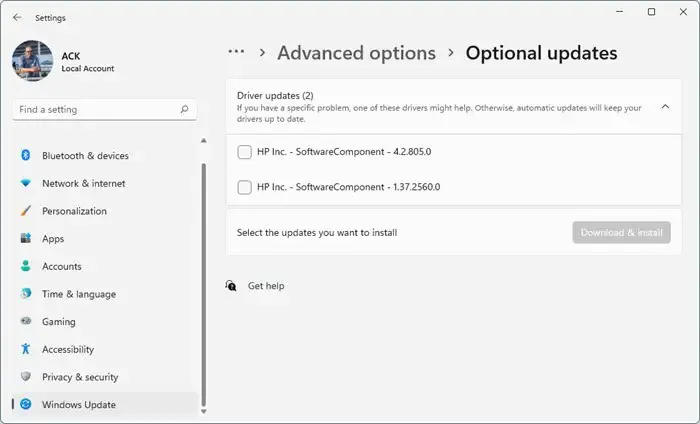
在大多數情況下,此錯誤是由於顯示卡或其他裝置驅動程式中的故障而發生的。驅動程式可能有故障,這會幹擾更新安裝。在這種情況下,您應該將驅動程式更新至最新版本以修復 Windows 更新錯誤。
您可以執行 Windows 更新並查看選用更新下是否有可用的驅動程式更新。這是一種更快更簡單的方法
2]檢查日期和時間設定
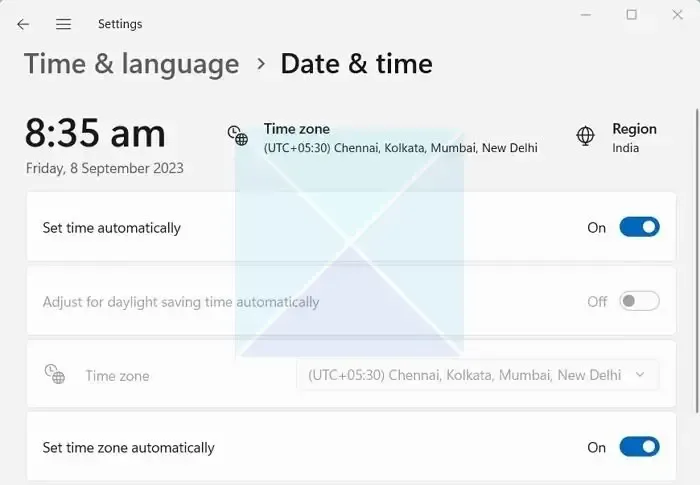
如果您的 Windows PC 的日期和時間設定不正確,這可能會擾亂更新安裝並導致錯誤。因此,請確保將 Windows 11 上的日期和時間變更為正確的設定並解決問題。
3]運行DISM掃描
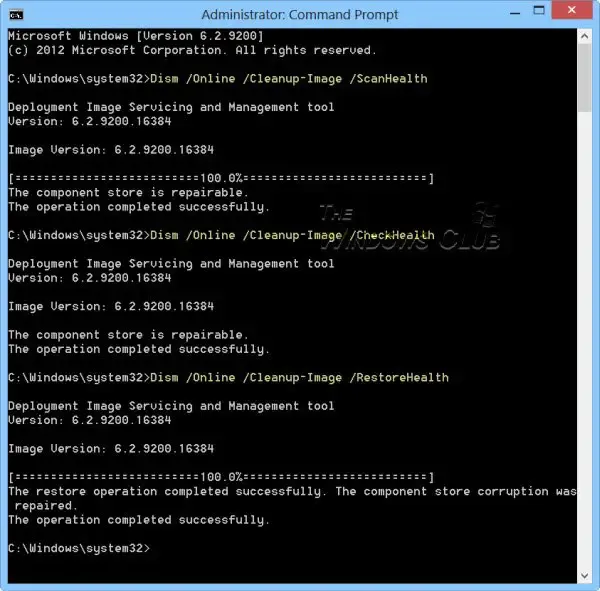
如果您仍然遇到更新錯誤代碼 0x8024ce16,則可能是由於系統檔案損壞造成的。在這種情況下,建議執行DISM工具來修復損壞的Windows更新系統檔案。但是,為此,您需要執行不同的DISM.exe指令。
因此,為此,開啟提升的命令提示字元,執行下列指令,然後點選輸入:
DISM.exe /Online /Cleanup-Image /RestoreHealth /Source:C:\RepairSource\Windows /LimitAccess
成功執行命令後,關閉命令提示字元並重新啟動電腦以檢查是否已修復錯誤。
4]檢查事件檢視器
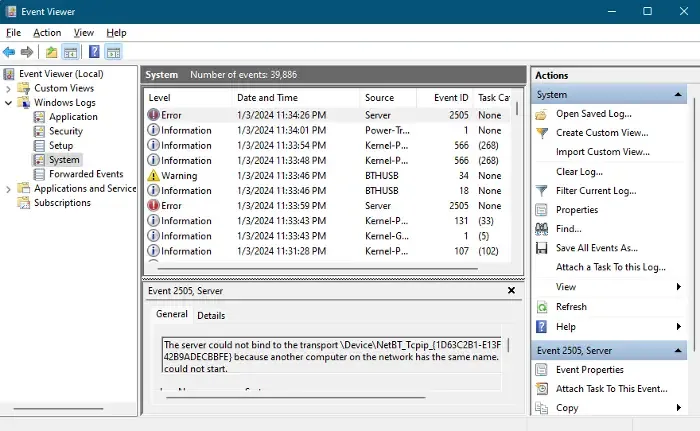
同時,請確保檢查 Windows 事件檢視器,因為它通常會保留系統處理資料的記錄。您可能會找到可能是列出的罪魁禍首的確切事件日誌,從而進行相應的故障排除。您也可以在完整的事件日誌檢視中詳細查看事件日誌。
5]重新啟動Windows更新服務
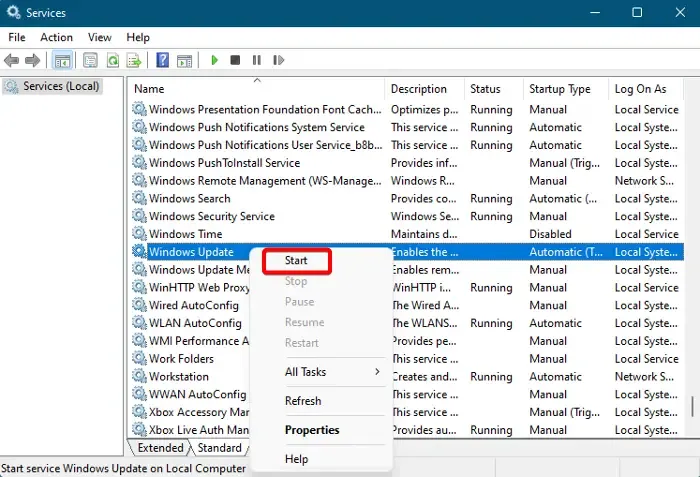
在某些情況下,如果相關服務(例如Windows Update、)可能會出現Windows 更新錯誤Windows Update Medic、更新 Orchestrator 服務 等已停用。如果是,請確保您一一啟用所有服務。
為此,開啟 Windows 服務管理員 >右鍵點選下面的每項服務,然後點選啟動或重新啟動 確保它們都在運作:
- Windows更新
- DCOM 伺服器進程啟動器
- RPC 端點映射器
此外,請雙擊該服務以開啟其屬性窗口,然後變更啟動輸入 )用於< /span>。Windows 更新服務觸發(手動至
接下來,將啟動類型改為自動以下各自的服務:
- 加密服務
- DCOM 伺服器進程啟動器
- RPC 端點映射器
現在,將啟動類型改為手動以下每項服務:
- Windows安裝程式
- Windows 更新醫療服務
- 後台智慧傳輸服務
此外,請確保您找到 Windows Update 服務的依賴並檢查它們是否正在執行。如果沒有,請確保啟動它們。
6]重置Catroot2和SoftwareDistribution資料夾

由於 Windows 更新快取元件包含更新安裝所需的快取文件,也可能會出現 Windows 更新錯誤代碼 0x8024ce16。這些檔案位於 Catroot2 和 SoftwareDisatribution 資料夾下。
7]重設Windows更新元件
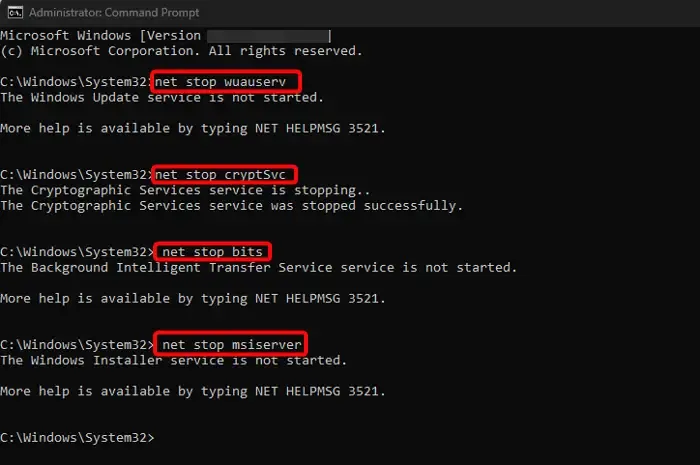
Windows 更新元件很可能已損壞,因此您會遇到更新錯誤代碼 0x8024ce16。由於更新元件在 Windows Update 中至關重要,因此請務必重設 Windows Update 元件以解決問題。
8]手動下載更新並安裝
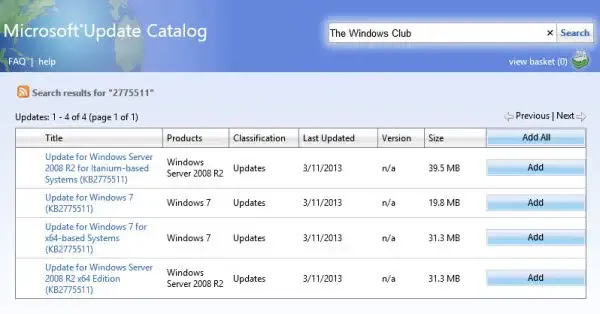
如果上述所有方法都無法解決問題,請嘗試使用 3>Microsoft 更新目錄網站。
如何修復錯誤代碼 0x80242016?
首先執行內建的 Windows 更新疑難排解程式來修復 Windows 上的更新錯誤碼0x80242016。如果問題仍然存在,請暫時停用任何非關鍵第三方服務和您的代理設定。若要手動修復問題,請造訪 Microsoft 更新目錄,下載相關更新,然後手動安裝。這樣可以有效解決更新錯誤。
如何消除 Windows 更新錯誤?
要修復 Windows 更新錯誤,請嘗試卸載有問題的更新。為此,請打開“運行控制台”>“輸入 appwiz.cpl >查看已安裝的更新>右鍵單擊更新並選擇卸載。這將刪除有問題的更新並可能解決該錯誤。在繼續之前確保您的系統已備份。



發佈留言